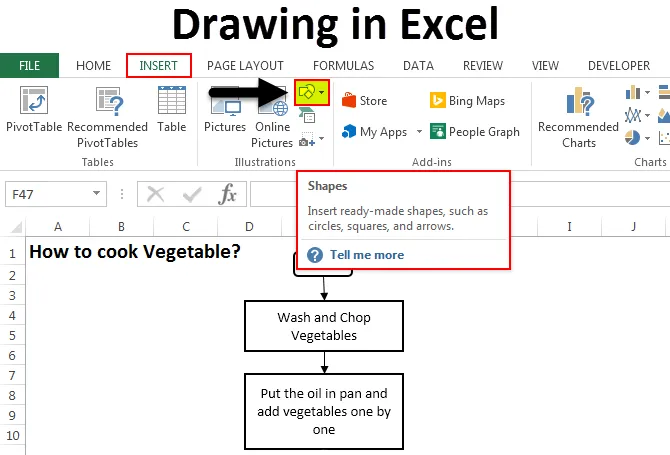
Dessin dans Excel (Table des matières)
- Dessin dans Excel
- Exemples de dessin dans Excel
- Avantages du dessin Excel
- Inconvénients du dessin Excel
Dessin dans Excel
Dessiner dans Excel est aussi simple que dessiner dans Paint ou MS Word. Les outils de dessin fournis par Microsoft dans Excel sont très utiles. Il donne une touche de professionnalisme dans vos données. Les outils de dessin Excel sont accessibles à partir du menu Insertion, qui dispose d'une option Formes . Les formes avec l'icône ont de nombreuses formes et figures telles que les lignes, les formes de base, les flèches de bloc, les formes d'équation, l'organigramme, les étoiles et les bannières, les légendes. Chaque catégorie de formes a sa propre utilisation et son propre but.
Vous pouvez télécharger ce modèle Excel de dessin ici - Modèle Excel de dessinDessin dans Excel - Exemple # 1
Nous verrons toutes sortes de formes avec leur utilisation et leur application. Pour sélectionner le dessin, allez dans le menu Insertion et sélectionnez l'option Forme (en surbrillance) comme indiqué dans la capture d'écran ci-dessous.
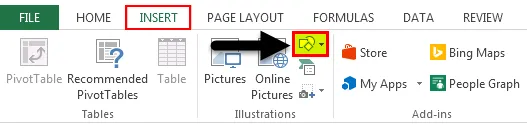
Une fois que vous avez cliqué sur Forme (mis en surbrillance comme illustré ci-dessus), vous obtiendrez une liste déroulante avec toutes les formes et figures disponibles.
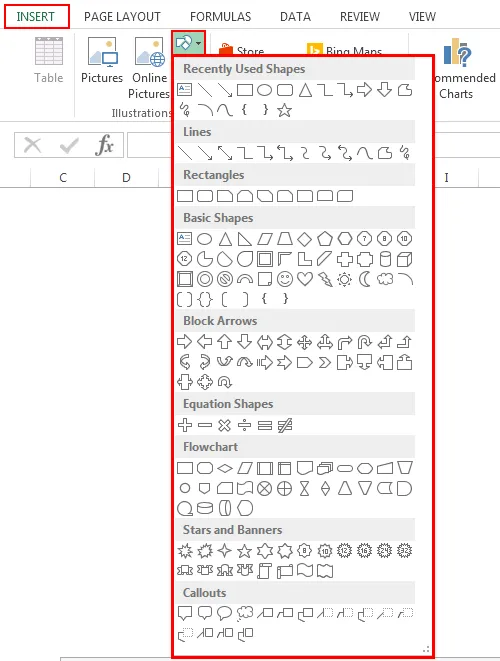
Comme nous pouvons le voir, les types de formes qui ont été mentionnés sont la capture d'écran ci-dessus. Maintenant, prenons une catégorie à la fois. Pour dessiner n'importe quelle forme dans le menu, sélectionnez la forme en cliquant dessus et dessinez-la n'importe où dans Excel. Une fois dessiné, vous pouvez changer son orientation et sa taille ainsi que selon vos besoins.
- Lignes - La toute première catégorie définie de formes sont des lignes. Il a des lignes, des flèches et des lignes avec flèches, des connecteurs coudés, des lignes courbes sous différentes formes. Les lignes sont utilisées pour connecter une cellule ou une destination à l'autre.
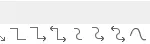
- Rectangles - Rectangles comme nous le savons, c'est une forme qui a des côtés opposés égaux les uns aux autres. Les rectangles sont principalement utilisés pour montrer un processus où quelque chose se passe.

- Formes de base - Les formes de base ont un type différent de formes 2D et 3D.
La première forme est la zone de texte, qui est utilisée pour saisir du texte ou des titres. Qui est suivi par le cercle, les triangles et les formes avec plusieurs bras / côtés, qui peuvent être utilisés principalement pour la prise de décision. Suivi par des cubes, des cylindres qui sont utilisés pour afficher le stockage de données.
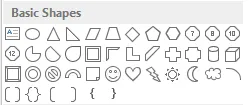
- Flèche de bloc - Les flèches de bloc sont utilisées pour orienter n'importe quel processus. Cela peut être unidirectionnel ou multidirectionnel. Les flèches de bloc peuvent être utilisées pour la direction ainsi que pour saisir le texte.
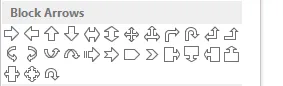
- Organigramme - L'organigramme est utilisé pour créer une carte de processus ou un flux de processus, qui définit les étapes du processus du début à la fin.
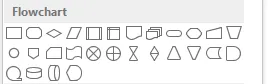
- Légendes - Les légendes sont utilisées pour mentionner les notes, commentaires ou remarques importants. Il appelle la valeur ou les commentaires qui sont importants pour toute étape du processus de référence.

Exemple # 2
Dans cet exemple, nous allons dessiner un organigramme en utilisant certaines formes. Nous considérerons un exemple de cuisine, où nous mettrons en œuvre les formes que nous avons apprises dans l'exemple ci-dessus.
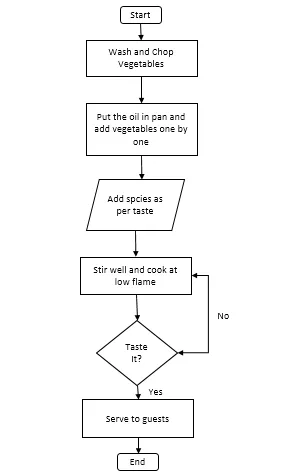
L'organigramme de processus ci-dessus est le flux de processus de cuisson des légumes. Voici les termes et l'utilisation des formes données;
- La zone Début et fin du processus appelle Terminator, qui est utilisée pour terminer ou terminer le processus.
- Le rectangle est utilisé pour représenter le processus, dans notre organigramme, Laver et couper les légumes et les mettre sur la casserole est un processus.
- Le parallélogramme est utilisé pour représenter le flux de données. Ici, dans notre organigramme, nous ajoutons des épices comme flux de données.
- La boîte en forme de diamant est utilisée pour représenter la décision. Dans notre organigramme, la dégustation du légume cuit montre la décision avec la réponse OUI et NON, qui indique si le légume est cuit ou non.
- Les flèches sont utilisées comme connecteurs, qui connectent une étape du processus à une autre étape.
Avantages du dessin Excel
- Le dessin Excel rend les données professionnelles dans tous les sens, même si des formes de base sont utilisées.
- L'utilisation de formes dans Excel au lieu de MS Word est très conviviale. Il est donc recommandé d'utiliser uniquement des formes pour dessiner dans MS Excel.
- La connexion des formes entre elles est également facile.
Inconvénients du dessin Excel
- Bien qu'il soit très utile pour donner une belle apparence aux données ou à la présentation, l'utilisation de formes prend beaucoup de temps dans Excel. S'il est utilisé dans Microsoft Visio, qui est un outil distinct fourni par Microsoft, est spécialement utilisé pour créer des graphiques avec des formes plus définies.
Choses dont il faut se rappeler
- Connectez toujours les formes les unes aux autres en rapprochant les formes afin que les points de connexion soient activés.
- Une fois que vous avez utilisé les formes, regroupez toutes les formes afin que chaque fois que vous modifiez la feuille de calcul ou la collez dans une autre feuille, elle ne soit pas dispersée.
Articles recommandés
Cela a été un guide pour dessiner dans Excel. Nous discutons ici de l'outil de dessin dans Excel et de la façon d'utiliser l'outil de dessin avec des exemples pratiques et un modèle Excel téléchargeable. Vous pouvez également consulter nos autres articles suggérés -
- Créer un graphique à secteurs Excel innovant
- Informations sur Excel Combo Box
- Comment créer un graphique à bulles dans Excel?
- Apprendre l'outil de barre de défilement dans Excel